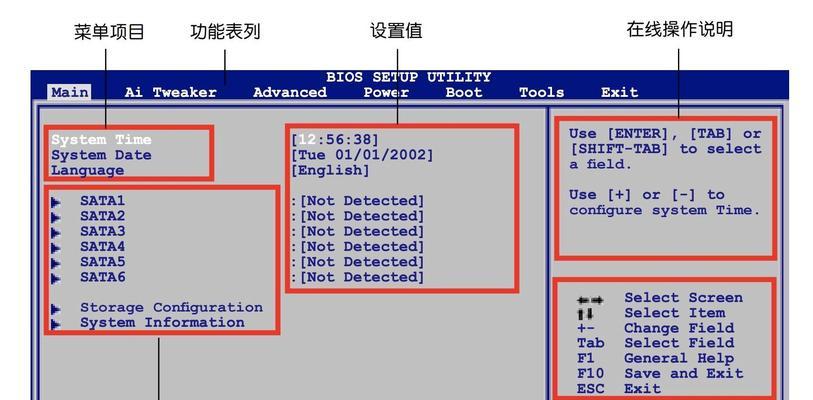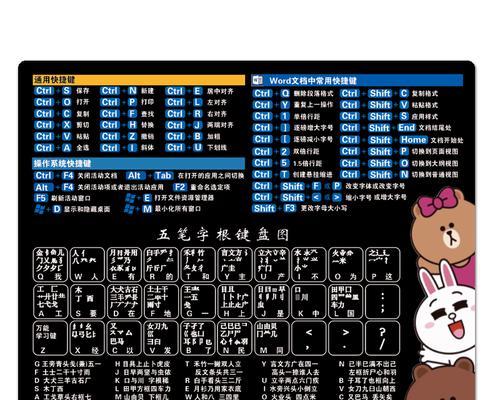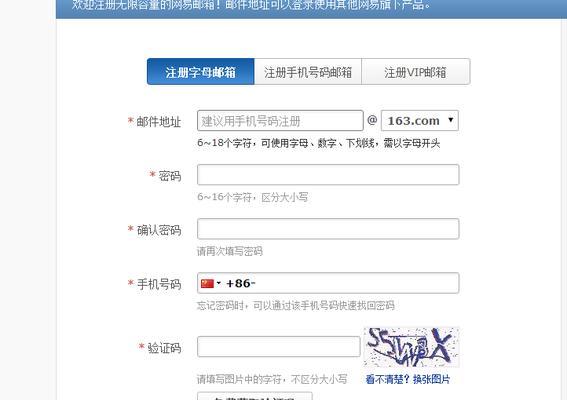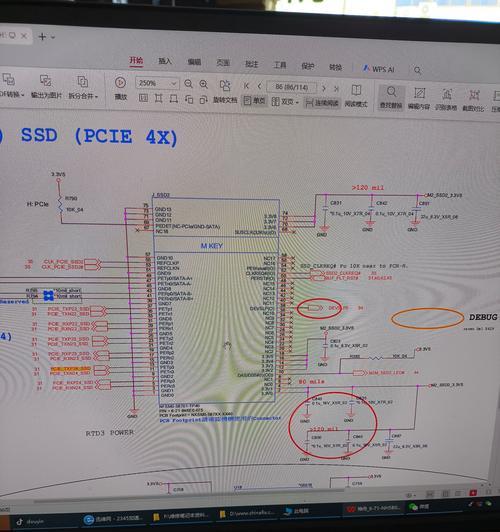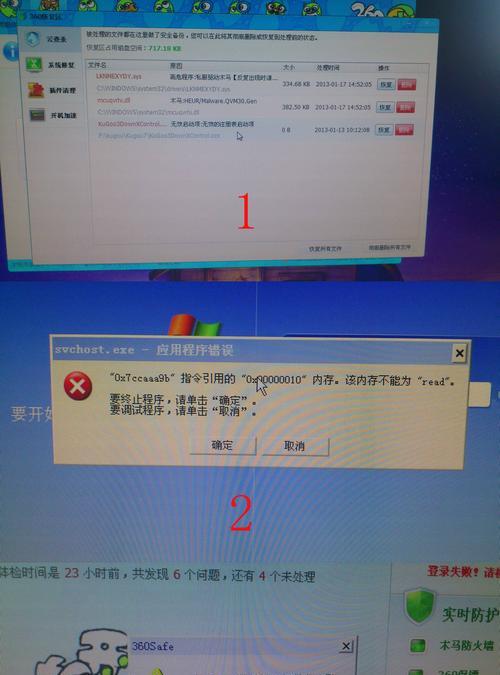BIOS(BasicInput/OutputSystem)是计算机系统中的基本输入输出系统,它负责启动计算机并进行硬件初始化。随着科技的进步,BIOS固件也需要不断更新以提供更好的兼容性和功能性。本文将为大家介绍使用电脑棒升级BIOS的简易教程,帮助大家轻松实现BIOS固件的升级。
1.确认电脑型号和BIOS版本:在开始升级之前,首先需要确认自己电脑的型号和当前的BIOS版本。通过按下Win+R组合键,在弹出的运行窗口中输入“msinfo32”命令,打开系统信息窗口,查看电脑型号和BIOS版本。
2.下载最新的BIOS固件:在确认电脑型号和当前BIOS版本后,需要到电脑制造商的官方网站上下载最新的BIOS固件。在网站上找到对应的电脑型号,下载最新的可用固件,并记下文件名和保存位置。
3.准备一个空白的U盘:将升级BIOS所需的固件文件复制到一个空白的U盘中。在复制之前,请务必格式化U盘,以确保没有任何文件存在,避免升级过程中出现问题。
4.关闭电脑并插入U盘:将U盘插入电脑的USB接口,并确保没有其他设备连接到电脑上。关闭电脑并待机。
5.进入BIOS设置:开机时按下相应的按键(通常是DEL、F2或F12键)进入BIOS设置界面。具体按键会因不同电脑型号而有所不同,可以在开机时留意屏幕上的提示信息。
6.导航到“BIOSUpdate”选项:在BIOS设置界面中,使用键盘上的方向键导航到“BIOSUpdate”选项。按下Enter键进入BIOS更新界面。
7.选择升级方式:在BIOS更新界面中,会显示多种升级方式,如通过网络、通过U盘等。选择通过U盘进行升级,并按照屏幕上的指示进行操作。
8.选择固件文件:在选择升级方式后,系统会要求选择固件文件。这时,选择之前准备好的U盘,并找到存放BIOS固件的位置。选择对应的固件文件,并按下Enter键确认选择。
9.确认升级:系统会要求确认升级操作,以确保安全性。请仔细阅读提示信息,并按照屏幕上的指示进行操作。
10.开始升级:确认升级后,系统会开始执行BIOS固件的升级过程。这个过程可能需要一些时间,请耐心等待,不要关闭电脑或拔出U盘。
11.升级完成重启:升级完成后,系统会自动重新启动。在重新启动过程中,系统会应用新的BIOS固件设置。
12.检查BIOS版本:重新启动后,再次进入系统信息窗口(按下Win+R组合键,输入“msinfo32”命令),确认BIOS版本是否已成功升级。
13.重新设置BIOS参数:升级完成后,可能需要重新设置一些BIOS参数,如时间、日期、启动顺序等。根据个人需求和操作系统要求,进行相应的设置。
14.测试系统稳定性:完成以上步骤后,建议对系统进行稳定性测试,以确保升级后的BIOS固件没有引入新的问题。可以运行一些应用程序或进行一些平时常用的操作,观察系统是否正常运行。
15.注意事项和问题解决:在升级BIOS过程中,可能会遇到一些问题,如升级失败、系统无法启动等。如果遇到问题,建议查阅电脑制造商提供的文档或联系技术支持寻求帮助。
通过电脑棒升级BIOS固件可以提高电脑的性能和兼容性,但在进行升级操作时需要谨慎,并严格按照步骤进行操作。希望本教程能够帮助大家轻松升级自己的BIOS固件,享受更好的计算机体验。